Dans quel cas devez-vous copier les données d’une étude SOLIDWORKs Simulation ? Lors de la réalisation d’un projet avec SOLIDWORKS, il est très courant d’être amené à réaliser plusieurs études de simulation sur le même fichier. Dans SOLIDWORKS Simulation, vous pouvez dupliquer facilement une étude complète afin de tester plusieurs variantes à l’aide d’un clic droit sur l’onglet d’étude.
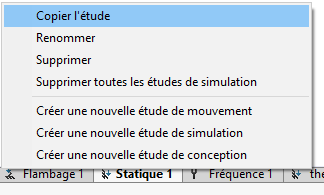
En revanche, lors de la réalisation de plusieurs études de types différents telles qu’une étude de flambage ou une étude de calcul des modes propres (étude fréquentielle), la copie complète ne peut pas être utilisée. Notre expert vous donne une astuce pour éviter de recréer toutes les définitions des données d’entrées communes à vos études.
copier les données d’une étude solidworks simulation
1. copier PAR LE MENU CONTEXTUEL
Il est possible de copier quasiment tous les types de données d’entrée d’une étude afin de les coller dans les autres, à condition que celles-ci soient compatibles. Vous pouvez donc réaliser un clic droit sur votre Force et choisir Copier.
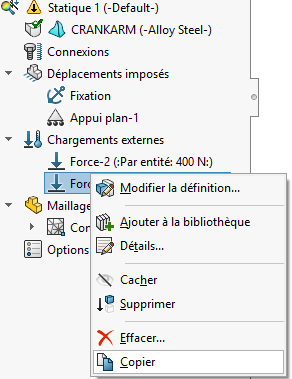
Ensuite, il s’agit de basculer dans votre étude de flambage, réaliser un clic droit sur les Chargements externes et choisir Coller.
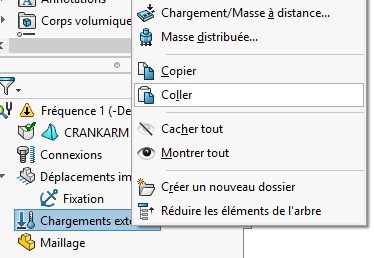
Vous pouvez même enchaîner les collages (sur la même étude ou sur des différentes).
2. copier PAR CLIQUER-GLISSER
Voici une méthode plus dynamique pour le copier/coller : il s’agit du glissement de la donnée directement dans l’étude voulue.
Pour cela, il faut simplement sélectionner la donnée d’entrée et la faire glisser dans l’étude voulue.
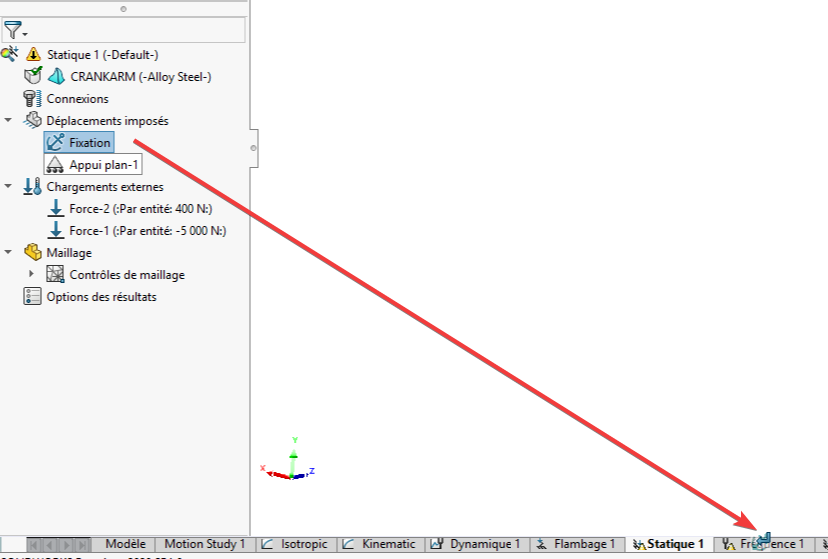
copier les données d’une étude solidworks simulation
Par cette méthode il devient très rapide de récupérer tous les éléments nécessaires à la réalisation de sa nouvelle étude.
Vous pouvez faire glisser :
- Les matériaux
- Les connecteurs
- Les déplacements imposés
- Les chargements externes
- Le maillage
- La définition des contrôles de maillage
- Même la définition de votre tracé de résultat peut être copiée, s’il est compatible avec le type d’étude.
Vous pouvez bien évidement sélectionner chaque donnée d’entrée séparément, mais sachez qu’il est possible d’en sélectionner plusieurs avec la touche CTRL avant d’effectuer le glissement vers la nouvelle étude.
Par ailleurs, il est également possible de prendre directement les dossiers de données d’entrée complets : par exemple en sélectionnant directement le dossier Chargements externes afin de le faire glisser dans la nouvelle étude et ainsi récupérer en une seule opération tous vos chargements.
Auteur de l’article
Ludovic Mandon, Technicien support CAO senior pour le groupe Visiativ
